Aktualisiert May 2024 : Beenden Sie diese Fehlermeldungen und beschleunigen Sie Ihr Computersystem mit unserem Optimierungstool. Laden Sie es über diesen Link hier herunter.
- Laden Sie das Reparaturprogramm hier herunter und installieren Sie es.
- Lassen Sie es Ihren Computer scannen.
- Das Tool wird dann Ihren Computer reparieren.
Wenn Sie bereits seit geraumer Zeit ein Windows 8-Tablett oder einen Laptop mit berührungsempfindlichem Bildschirm verwenden, müssen Sie erkannt haben, dass es nicht unbedingt notwendig ist, eine externe Maus dafür zu haben. Wenn Sie jedoch das in Laptops und Touchscreens eingebaute Trackpad als unpraktisch empfinden, wird die Anschaffung eines Add-ons oder einer Eingabeperipherie unumgänglich. Das ist, wo Microsoft Wedge Tech Mouse seinen starken Gebrauch findet.
Inhaltsverzeichnis
Microsoft Wedge Tech Maus Spezifikationen & Überprüfung
Die Wedge Tech Mouse ist klein genug, um in die Tasche zu passen oder in einer Tragetasche verpackt, aber wegen ihrer geringen Größe ist ihre Ergonomie nicht perfekt.
Oberfläche
Wir empfehlen die Verwendung dieses Tools bei verschiedenen PC-Problemen.
Dieses Tool behebt häufige Computerfehler, schützt Sie vor Dateiverlust, Malware, Hardwareausfällen und optimiert Ihren PC für maximale Leistung. Beheben Sie PC-Probleme schnell und verhindern Sie, dass andere mit dieser Software arbeiten:
- Download dieses PC-Reparatur-Tool .
- Klicken Sie auf Scan starten, um Windows-Probleme zu finden, die PC-Probleme verursachen könnten.
- Klicken Sie auf Alle reparieren, um alle Probleme zu beheben.
Die Oberseite der Wedge Touch Mouse ist eine klickbare, berührungsempfindliche Oberfläche, die mit einem gummiartigen Material beschichtet ist. Das Material ist in der Lage, Fingerabdrücken zu widerstehen und gleichzeitig einfach und intuitiv zu scrollen.
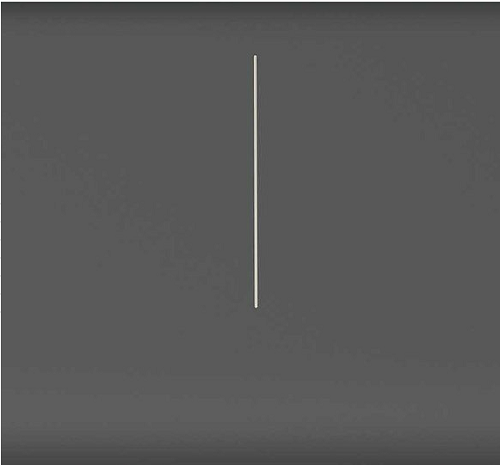
4-Wege-Touch-Scrolling für die Metro-Schnittstelle unter Windows 8/RT
Sowohl horizontales als auch vertikales Scrollen wird unterstützt. In Windows 8 wird das horizontale Scrollen umso wichtiger, da sich der Startbildschirm mehr nach den Seiten erstreckt.
Die Maus unterstützt die rechte und linke Taste, aber die beiden klickbaren Tasten sind eigentlich ein integraler Bestandteil einer einzigen klickbaren Fläche. Die gesamte gummierte Oberfläche fungiert als Touchpad!
Kompaktes Design für ultimative Mobilität
Das Microsoft-Zubehör zeichnet sich durch seine kompakte Bauweise aus. Es ist leicht in der Hand zu halten und zu tragen. Obwohl die Größe (61x53x23mm) der Maus unangenehm sein kann, werden Sie sich schnell daran gewöhnen. Es ist nur 2,4 Zoll breit und etwa 0,9 Zoll hoch an seiner dicksten Stelle. Der Schein trügt manchmal, oder?
Innovatives Design mit zylonähnlicher Anzeige
An den Seiten der Maus befinden sich silberne Tafeln. Der linke ist eigentlich ein Schieberegler, der sich leicht verschieben lässt und den Zugang zum Batteriefach ermöglicht. Das Fach nimmt eine einzelne AA-Batterie auf. Einfach den Akku in das Fach einlegen, die Tür zurückschieben und schon können Sie die Maus mit Ihrem Laptop oder einem Tablet-Gerät verbinden.

Zusätzlich verfügt die Maus über eine zylonische Anzeige unter der Microsoft-Beschriftung, die grün leuchtet, wenn der Strom gut ist, und rot, wenn die AA-Batterie kurz vor dem Absterben steht.

Funktioniert auf nahezu jedem Untergrund mit Blue Track Technology
Das Qualitätsprodukt von Microsoft verfügt über die Bluetrack-Technologie von Microsoft, die es dem Peripheriegerät ermöglicht, praktisch auf jeder Oberfläche zu arbeiten. Sie können die Maus sowohl auf einem gläsernen Schreibtisch als auch auf einem Bett, einer Couch, einem Hartholzboden oder einem Mousepad verwenden. Zusätzlich verfügt Wedge über einen Rucksackmodus, der erkennt, wenn die Maus von der Tischoberfläche abgehoben oder für eine Weile inaktiv ist und die Stromversorgung automatisch abschaltet!
Drahtlose Bluetooth-Verbindung – kein Transceiver erforderlich
Die Verwendung der Bluetooth-Maus ist ziemlich einfach. Legen Sie einfach eine AA-Batterie ein und schalten Sie die Maus ein. Halten Sie dann die Bluetooth-Verbindungstaste 2-4 Sekunden lang gedrückt und fügen Sie die Maus unter Gerät hinzufügen in der Systemsteuerung von Windows 8 hinzu. In Sekundenschnelle sollte die Maus starten und betriebsbereit sein.

Microsoft Wedge Touch Mouse kostet $ 46.06 und kann bei Amazon gekauft werden.
EMPFOHLEN: Klicken Sie hier, um Windows-Fehler zu beheben und die Systemleistung zu optimieren
